|
MOSAIC FRACTAL


Merci Yedralina pour la permission de traduire tes tutoriels.

Le tutoriel a été réalisé avec Corel19 et traduit avec CorelX, CorelX2 et CorelX3, mais il peut également être exécuté avec les autres versions.
Suivant la version utilisée, vous pouvez obtenir des résultats différents.
Depuis la version X4, la fonction Image>Miroir a été remplacée par Image>Renverser horizontalement,
et Image>Renverser avec Image>Renverser verticalement.
Dans les versions X5 et X6, les fonctions ont été améliorées par la mise à disposition du menu Objets.
Avec la nouvelle version X7 nous avons encore Miroir et Renverser, mais avec nouvelles différences.
Consulter, si vouz voulez, mes notes ici
Certaines dénominations ont changées entre les versions de PSP.
Les plus frequentes différences:

 traduction en italien ici traduction en italien ici
 traduction en anglais ici traduction en anglais ici
 Vos versions ici Vos versions ici
Nécessaire pour réaliser ce tutoriel:
Tubes à choix
Le reste du matériel ici
Pour le tube merci Beatriz (3291-woman-LB TUBES.
Le reste du matériel est de Yedralina.
( ici vous trouvez les liens aux sites des tubers.
Modules Externes.
consulter, si nécessaire, ma section de filtre ici
Filters Unlimited 2.0 ici
RCS Filter Pak - RCS-TripleExposure ici
Alien Skin Eye Candy 5 Impact - Glass ici
Toadies - What are you ici
Simple - Top Left Mirror ici
Graphics Plus - Cross Shadow ici
Optionnel Adjust - Variations ici
Filtres RCS, Toadies, Simple et Graphics Plus peuvent être utilisés seuls ou importés dans Filters Unlimited.
voir comment le faire ici).
Si un filtre est fourni avec cette icône,  on est obligé à l'importer dans Unlimited on est obligé à l'importer dans Unlimited

N'hésitez pas à changer le mode mélange des calques et leur opacité selon les couleurs utilisées.
Dans les plus récentes versions de PSP, vous ne trouvez pas le dégradé d'avant plan/arrière plan ou Corel_06_029.
Vous pouvez utiliser le dégradé des versions antérieures.
Ici le dossier Dégradés de CorelX.
Placer le preset  dans les dossiers du filtre Alien Skin Eye Candy 5 Impact>Settings>Glass. dans les dossiers du filtre Alien Skin Eye Candy 5 Impact>Settings>Glass.
En cliquant sur le preset une ou deux fois (selon vos réglages) automatiquement il se placera directement dans le dossier Settings de Alien Skin Eye Candy.
pourquoi un ou deux clic voir ici
Placer les sélections dans le dossier Sélections.
Ouvrir le masque dans PSP et le minimiser avec le reste du matériel.
Placer en avant plan la couleur #1f3546,
et en arrière plan la couleur #e7d647.
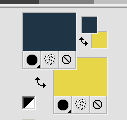
Préparer en avant plan un dégradé de premier plan/arrière plan, style Radial.
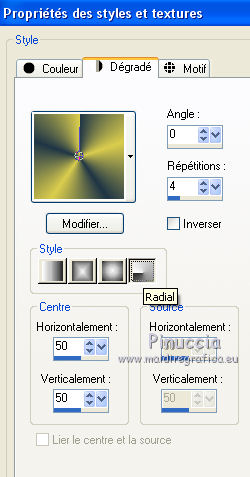
1. Ouvrir une nouvelle image transparente 950 x 650 pixels.
Remplir  l'image transparente du dégradé. l'image transparente du dégradé.
Effets>Modules Externes>Filters Unlimited 2.0 - RCS Filter Pack 1.0 - RCS TripleExposure, par défaut.
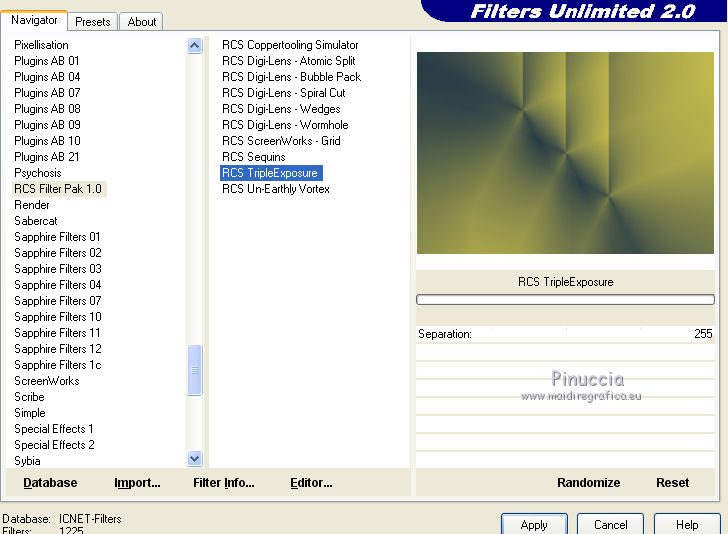
Effets>Effets géométriques>Inclinaison.
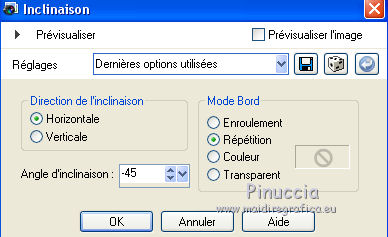
Effets>Effets de réflexion>Miroir rotatif.
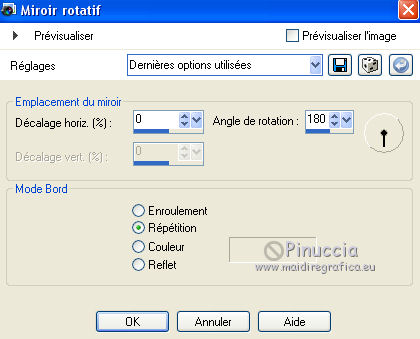
Effets>Effets de réflexion>Miroir rotatif.
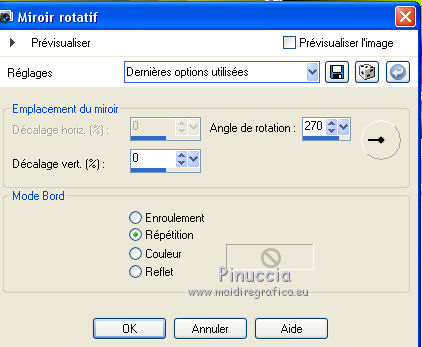
2. Changer les réglages du dégradé, style Linéaire.
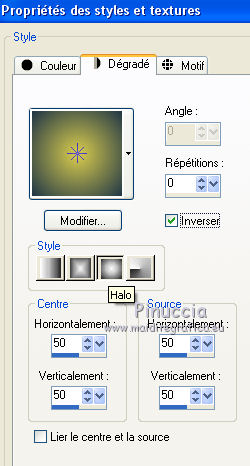
Calques>Nouveau calque raster.
Remplir  le calque du dégradé. le calque du dégradé.
Placer le calque en mode Lumière douce.
3. Calques>Nouveau calque raster.
Placer en avant plan la Couleur.
Remplir  le calque avec la couleur foncée d'avant plan. le calque avec la couleur foncée d'avant plan.
Calques>Nouveau calque de masque>A partir d'une image.
Ouvrir le menu deroulant sous la fenêtre d'origine et vous verrez la liste des images ouvertes.
Sélectionner le masque Masc127©Yedralina,
Inverser les données du masque coché

Calques>Fusionner>Fusionner le groupe.
Effets>Effets de bords>Accentuer davantage.
Réglage>Netteté>Netteté - 2 fois.
Placer le calque en mode Recouvrement.
4. Vous positioner sur le calque d'arrière plan.
Effets>Effets d'image>Mosaïque sans jointures.
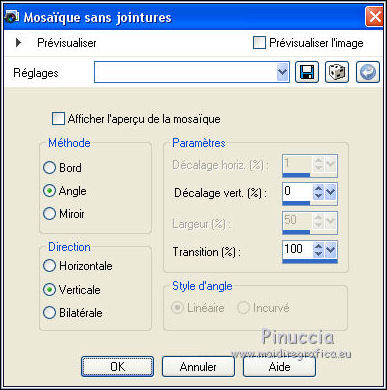
5. Sélections>Charger/Enregistrer une sélection>Charger à partir du disque.
Chercher et charger la sélection ©Yedralina_Sel 831.
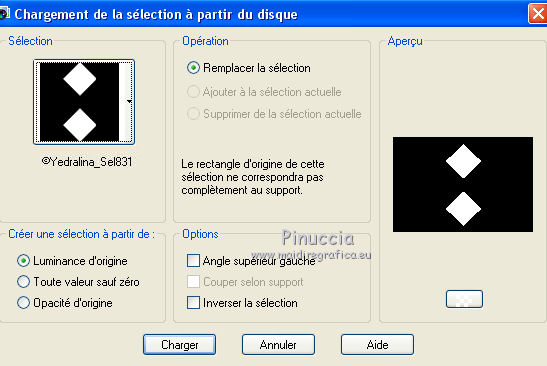
Calques>Nouveau calque raster.
Ouvrir l'image Fractal et Édition>Copier.
Revenir sur votre travail et Édition>Coller dans la sélection.
si vous utilisez le fractal fourni, vous pouvez changer les couleurs avec le plugin Adjust>Variarion.
J'ai fait un clic sur Original, 2 clic sur More Yellow et ok.
Sélections>Modifier>Sélectionner les bordures de la sélection.
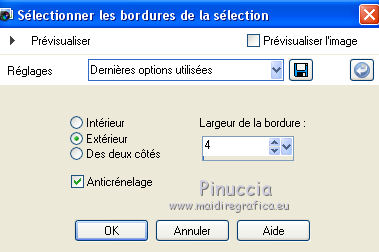
Remplir  la sélection avec la couleur claire d'arrière plan. la sélection avec la couleur claire d'arrière plan.
Effets>Effets 3D>Biseautage intérieur.
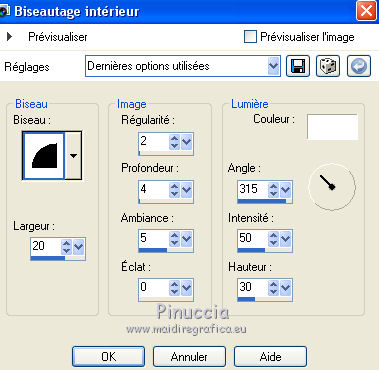
Sélections>Désélectionner tout.
Calques>Dupliquer.
6. Image>Rotation libre - 90 degrés à gauche

Effets>Effets d'image>Mosaïque sans jointures.

Calques>Fusionner>Fusionner le calque de dessous.
7. Effets>Modules Externes>Graphics Plus - Cross Shadow, par défaut.
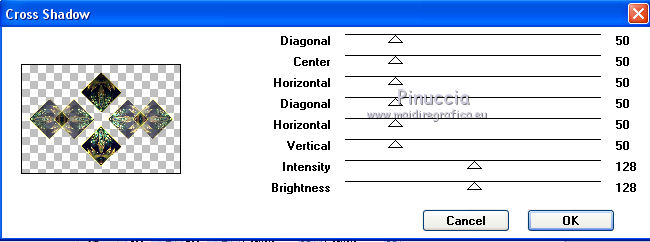
Effets>Effets 3D>Ombre portée, couleur noire.

Calques>Agencer>Placer en haut de la pile.
8. Calques>Nouveau calque raster.
Sélections>Charger/Enregistrer une sélection>Charger à partir du disque.
Chercher et charger la sélection ©Yedralina_sel832.
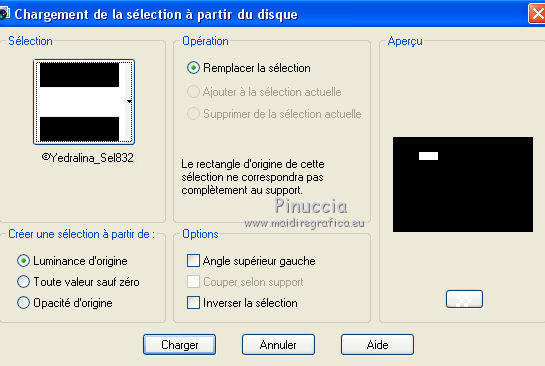
Placer à nouveau en avant plan le dégradé Halo.
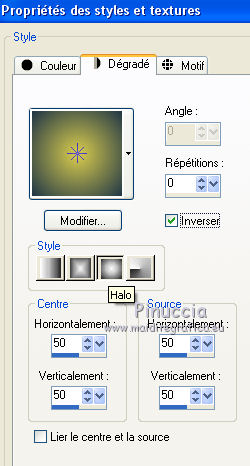
Remplir  la sélection du dégradé. la sélection du dégradé.
Calques>Agencer>Déplacer vers le bas - 2 fois.
Effets>Modules Externes>Alien Skin Eye Candy 5 Impact - Glass.
Sélectionner le preset ©Yedralina_Glass2 et ok.
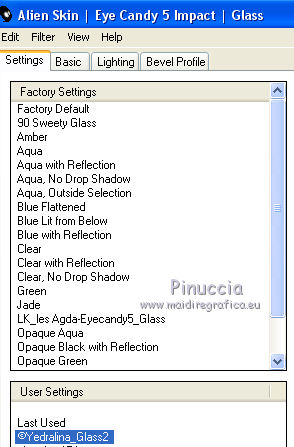
Sélections>Modifier>Sélectionner les bordures de la sélection, comme précédemment.
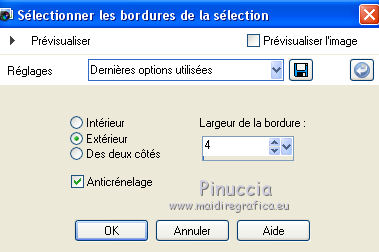
Remplir  la sélection avec la couleur claire d'arrière plan. la sélection avec la couleur claire d'arrière plan.
Effets>Effets 3D>Biseautage intérieur, comme précédemment.
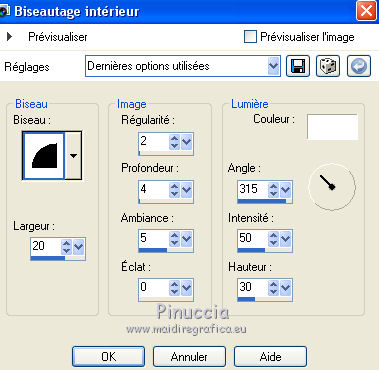
Sélections>Désélectionner tout.
Effets>Modules Externes>Simple - Top Left Mirror.
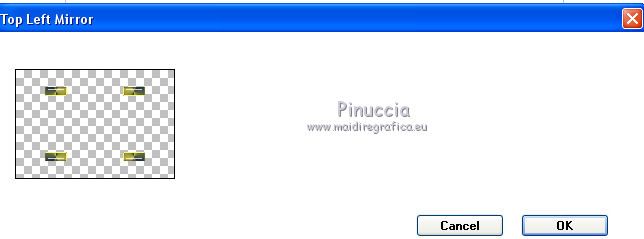
Calques>Dupliquer.
Effets>Modules Externes>Toadies - What are you, par défaut.
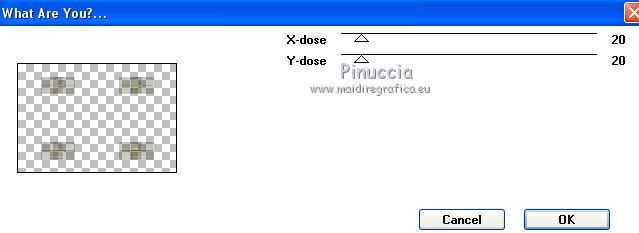
Calques>Agencer>Déplacer vers le bas.
Placer le calque en mode Recouvrement.
Effets>Effets 3C>Ombre portée, couleur noire.
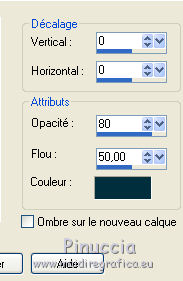
9. Vous devriez avoir ceci
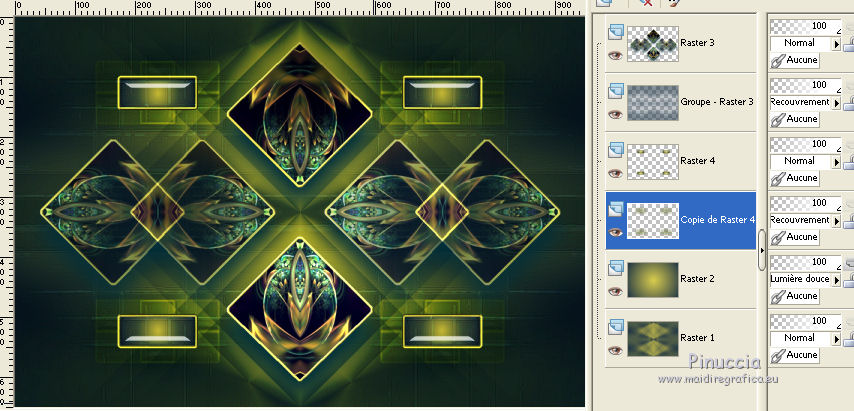
Image>Ajouter des bordures, 2 pixels, symétrique, couleur claire.
Image>Ajouter des bordures, 2 pixels, symétrique, couleur foncée.
Sélections>Sélectionner tout.
Image>Ajouter des bordures, 20 pixels, symétrique, couleur claire.
Sélections>Inverser.
10. Calques>Nouveau calque raster.
Ouvrir le cadre "marco" - Édition>Copier.
Revenir sur votre travail et Édition>Coller dans la sélection.
Placer le calque en mode Lumière dure, Multiplier, ou en fonction des vos couleurs.
Sélections>Désélectionner tout.
Image>Ajouter des bordures, 2 pixels, symétrique, couleur foncée.
Image>Ajouter des bordures, 2 pixels, symétrique, couleur claire.
Sélections>Sélectionner tout.
Image>Ajouter des bordures, 40 pixels, symétrique, avec une troisième couleur: #15240f.
Effets>Effets 3D>Ombre portée, couleur noire.
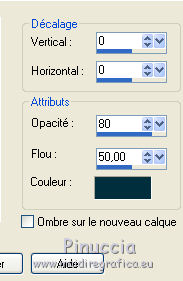
Sélections>Désélectionner tout.
11. Ouvrir le tube de la femme et Édition>Copier.
Revenir sur votre travail et Édition>Coller comme nouveau calque.
Déplacer  le tube à droite. le tube à droite.
Effets>Effets 3D>Ombre portée, à choix.
Calques>Dupliquer.
Image>Miroir.
Touche K sur le clavier pour activer l'outil Sélecteur 
et placer Position horiz.: 40,00 et Position vert.: 44,00
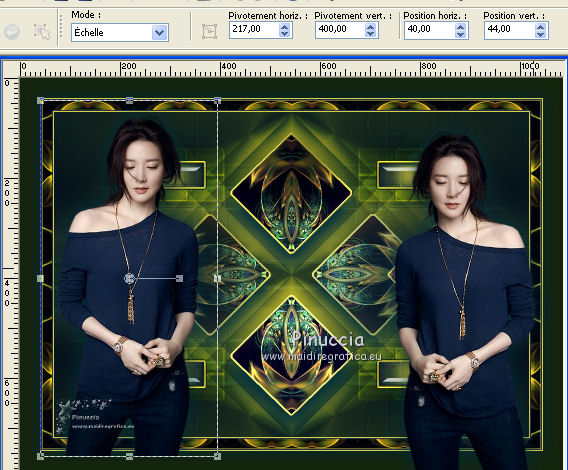
Placer le calque en mode Lumière douce.
12. Image>Redimensionner, 1000 pixels de largeur, redimensionner tous les calques coché.
Signer votre travail et enregistrer en jpg.
Version avec tube de Jeanne


Vous pouvez m'écrire pour n'importe quel problème, ou doute, ou si vous trouvez un link modifié,
ou seulement pour me dire que ce tutoriel vous a plu.
26 Octobre 2020
|



